Med den växande populariteten för 4K-video stöder fler och fler inspelare 4K-videoformat. Speciellt sedan Sony släppte loss sin första Handycam Camcorder FDR-AX1E, har den här typen av 4K-format kommit till gemensam familj. Efter videoinspelningen kan du försöka redigera den inspelade videon i Avid själv. Men det finns alltid olika video- och ljudproblem när du importerar och redigerar Sony XAVC / XAVC S-videor i Avid. Om du väljer andra redigeringsverktyg som Adobe Premiere Pro eller iMovie får du samma problem.

XAVC är ett inspelningsformat som utvecklades och introducerades av Sony år 2012. Det kan stödja inspelning med 4K-upplösning (4096 × 2160 och 3840 × 2160) upp till 60 bilder per sekund och använda MXF som det digitala behållarformatet. XAVC S är ett annat inspelningsformat som Sony använde för konsumentbruk, stöder upplösningar upp till 3840 × 2160, använder MP4 som behållarformat.
Avid Media Composer (eller bara Avid) är en program- och videoredigeringsprogram. Detta icke-linjära redigeringssystem är flaggskeppsprodukten från Avid Technology som kan stödja 4K upplösning (4096 × 2160/3840 × 2160) inspelade videor. Det ger många funktioner för filmredigering, okomprimerad standarddefinition (SD) -video och HD-redigering och efterbehandling. Och NDxHD (MOV) är en HD-video-post-produktionskodek för Avid. Det är också en av de mest erkända och antagna codecerna inom medie- och underhållningsindustrin.
Vi har redan visat ovanifrån att MOV är favoritformatet för Avid. För att få Avid att fungera perfekt med Sony 1080p video eller 4K video, i följande kapitel, kommer vi att visa dig det bästa sättet att konvertera MP4 till MOV för bättre redigering med Total Video Converter. För det första ladda ner och installera den här kraftfulla Total Video Converter.
1 Starta den här MP4 till MOV-videokonverteraren på din dator. Klicka på knappen "Lägg till fil". I popup-fönstret väljer du källvideo som du vill konvertera och klicka på "Öppna" för att ladda den till programmet. Om videon du vill konvertera fortfarande finns i din videokamera kan du ansluta den till din dator med USB-kabel. Och denna MP4 till MOV-videokonverterare kan hjälpa dig att importera och konvertera 4K-formatet direkt från din enhet.
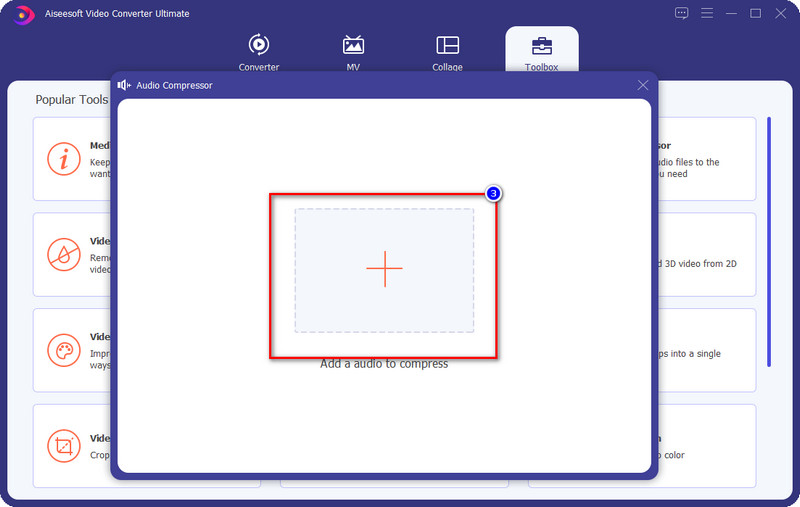
2Klicka på "Profil" och klicka sedan på "Avid Media Composer" för att välja "Avid NDxHD (.mov)" som målformat. Du kan välja 1080p eller 720p.

3Välj destinationsmapp för de konverterade videorna och klicka på "Convert" -knappen för att starta konversationen MP4 till MOV.
Ju större och ju längre videon i 4K är, desto längre tid tar konverteringen. Med den nya optimerade accelerationstekniken kan denna 4K-videokonverterare ge dig en supersnabb konverteringshastighet.
Dricks:
1. Du kan lägga till dina filer genom att dra dina video- eller ljudfiler till gränssnittet för den här videokonverteraren.
2. Den här gratis videokonverteraren stöder alla 4K-kodningar och avkodningar, inklusive H.265, H.264, MPEG, VP8, VP9, etc. till annan upplösningsvideo som 1080p, 720p och fler videor.
3. Förutom 4K XAVC låter denna gratis videokonverterare ändra alla populära video- eller ljudformat som MP4, MPEG, M4V, AVI, MKV, MP3, FLAC, WAV och mer till MOV.
4. Det ger flera redigeringsalternativ för dig att justera din video. Du kan klippa video i delar och slå samman delarna till en ny komplett video som du vill. Dessutom kan du lägga till 3D-effekter till den ursprungliga 2D-videon.